Загрузка системы из сети
Не запускается сситема выдает сообщение
Realtek PCI-E Fast Ethernet Boot Agent
Press Shift+F10 to configure .
Я так понимаю система пытается запуститься из сети,
Как Это могло произойти?
Я в настройках ничего не трогал?
Как исправить проблему?
В БИОСе вроде поставил загрузку с HDD
Но проблема осталась
10:01, 10.01.2014 | # 2
Автор темы
Там предлагается отключить Boot Agent.
Если я его отключаю то пропадает сообщение но загрузки всеравно не происходит.
Может в меню Реальне Бут Агент надо что то поменять
Отредактировано Core-2 — 10.01.2014, 10:14
10:13, 10.01.2014 | # 3
Цитата AndrewKirikov ( )
но загрузки всеравно не происходит
Значит нарушена загрузочная область HDD. Или винт просто умер . Вот железо и ищет альтернативу загрузки через Ethernet . Грузитесь с LiveCD , проверяйте целостность ОС , тестируйте HDD .
10:37, 10.01.2014 | # 4
Автор темы
а еще вопрос , какая может быть связь
Не включается ноутбук. No bootable device. Как решить проблему?Check cable connection
сли я вставляю сетевой кабель в сломанный компьютер, то интернет у всех пропадает в сети?
11:03, 10.01.2014 | # 5
Цитата AndrewKirikov ( )
то интернет у всех пропадает в сети?
Сетевая карта коротит сеть. Вот и пропадает.
Отредактировано AndrewKirikov — 10.01.2014, 18:09
18:01, 10.01.2014 | # 6
Автор темы
Цитата Core-2 ( )
Значит нарушена загрузочная область HDD. Или винт просто умер . Вот железо и ищет альтернативу загрузки через Ethernet . Грузитесь с LiveCD , проверяйте целостность ОС , тестируйте HDD .
загрузился с лайв сд
при попытке запустить команду sfc scannow пишет что нет доступа и sfc не является приложением Win32
Как проверить целостность?
Отредактировано Core-2 — 10.01.2014, 18:55
18:30, 10.01.2014 | # 7
Цитата AndrewKirikov ( )
при попытке запустить команду sfc scannow
Естесственно , команда ведь запускается в LiveCD , а не в основной ОС. Live нужен для проверки HDD , например Victoria . Так же можно посмотреть целостность разделов и файлов вообще на HDD.
А дальше примерно так из под LiveCD :
Восстановление загрузчика Windows 7 без дистрибутива
Либо с помощью установочного диска Windows 7 согласно разрядности :
– установите в лоток привода загрузочный диск Windows 7 (или диск восстановления системы);
– нажмите Ctrl+Alt+Del;
– во время перезагрузки нажмите Delete для входа в CMOS Setup Utility;
– установите загрузку ПК с CD/DVD-ROM, нажмите F10, санкционируйте сделанные изменения, начнется перезагрузка;
– после перезагрузки, если появится сообщение «Press any key to boot from CD or DVD…», нажмите любую клавишу;
– в окне Windows Boot Manager выберите Windows Setup [EMS Enabled]/Установка Windows –> нажмите Enter;
– появится строка состояния с сообщением Windows is loading files…;
– когда программа установки загрузит установочные файлы в оперативную память, появится окно выбора раскладки клавиатуры (можете выбрать русскую, а можете оставить US), нажмите Next;
Check cable connection — Как решить проблему? Не запускается ноутбук/компьютер.
– в следующем окне выберите операционную систему (если на вашем ПК их установлено 2 или более);
– установите переключатель Use recovery tools that can help fix problems starting Windows –> Next;
– в следующем окне – System Recovery Options (Параметры восстановления системы) – доступны опции:
· Startup Repair (Automatically fix problems that are preventing Windows from starting);
· System Restore (Restore Windows to an earlier point in time);
· System Image Recovery (Recover your computer using a system image you created earlier);
· Windows Memory Diagnostic (Check your computer for memory hardware errors);
· Command Prompt (Open a command prompt window);
– выберите Startup Repair;
– средство восстановления запуска Startup Repair проведет диагностику и устранение неполадок;
– (если проблемы не будут выявлены, появится сообщение «Startup Repair could not detect a problem»);
– нажмите Finish –> Restart;
– во время перезагрузки нажмите Delete для входа в CMOS Setup Utility;
– установите загрузку ПК с жесткого диска, нажмите F10;
– санкционируйте сделанные изменения, начнется перезагрузка.
Восстановление загрузчика Windows 7 с помощью командной строки:
– установите в лоток привода загрузочный диск Windows 7 (или диск восстановления системы);
– во время перезагрузки нажмите Delete для входа в CMOS Setup Utility;
– установите загрузку ПК с CD/DVD-ROM, нажмите F10, санкционируйте сделанные изменения, начнется перезагрузка;
– после перезагрузки, если появится сообщение «Press any key to boot from CD or DVD…», нажмите любую клавишу;
– в окне Windows Boot Manager выберите Windows Setup [EMS Enabled]/Установка Windows –> нажмите Enter;
– появится строка состояния с сообщением Windows is loading files…;
– когда программа установки загрузит установочные файлы в оперативную память, появится окно выбора раскладки клавиатуры (можете выбрать русскую, а можете оставить US), нажмите Next;
– в следующем окне выберите операционную систему (если на вашем ПК их установлено 2 или более);
– установите переключатель Use recovery tools that can help fix problems starting Windows –> Next;
– в окне System Recovery Options (Параметры восстановления системы) выберите Command Prompt;
– в окне Интерпретатора команд после приглашения системы X:windowssystem32>
введите bootsect /nt60 All
Microsoft Windows [Version 6.1.7600]
X:windowssystem32>bootsect /nt60 All
Target volumes will be updated with BOOTMGR compatible bootcode.
Successfully updated NTFS filesystem bootcode.
Successfully updated NTFS filesystem bootcode.
Bootcode was successfully updated on all targeted volumes.
– на приглашение системы X:windowssystem32> введите exit –> Enter (или просто закройте окно Интерпретатора команд);
– в окне System Recovery Options (Параметры восстановления системы) нажмите Restart;
– во время перезагрузки нажмите Delete для входа в CMOS Setup Utility;
– установите загрузку ПК с жесткого диска, нажмите F10, санкционируйте сделанные изменения, начнется перезагрузка.
1. Загрузчик Windows 7 – это файл bootmgr, располагается в корне диска C: (имеет атрибуты Скрытый, Системный, Только чтение; 374КБ).
2. Boot sector restoration tool (Bootsect.exe) updates the master boot code for hard disk partitions in order to switch between BOOTMGR and NTLDR. You can use this tool to restore the boot sector on your computer.
3. Ключи команды bootsect:
– /nt52 – Applies the master boot code that is compatible with NTLDR to SYS, ALL or . The operating system installed on SYS, ALL or must be older than Windows Vista;
– /nt60 – Applies the master boot code that is compatible with BOOTMGR to SYS, ALL or . The operating system installed on SYS, ALL or must be Windows Vista or WindowsServer «Longhorn»;
– SYS – Updates the master boot code on the system partition used to boot Windows;
– ALL – Updates the master boot code on all partitions. ALL does not necessarily update the boot code for each volume. Instead, this option updates the boot code for on volumes that could be used as Windows boot volumes, which exludes any dinamic volumes that are not connected with an underlying disk partition. This restriction is present because boot code must be located at the beginning of a disk partition;
– – Updates the master boot code on the volume associated with this drive letter. Boot code will not be updated if either 1) is not associated with a volume or 2) is associated with a volume not connected to an underlying disk partition;
– /force – Forcibly dismounts the volume during the boot code update. You should use this option with caution;
– /mbr – Updates the Master Boot Record without changing the partition specified by SYS, ALL, or drive letter. When used with /nt52 option, the master boot record is compatible with operating system older than Windows Vista. When used with the /nt60 option, the master boot record is compatible with Windows Vista, Windows Server 2008 or later.
Валерий Сидоров
PS. Но моё личное мнение , что это не проблема загрузки основной ОС , а неисправность HDD.
Источник: pcportal.org
boot agent android что это

Что такое Bootloader на Andro >Android , знает о том, что в любой версии ОС имеется такая штука, как Bootloader. Что это такое, сейчас и будет рассмотрено. Исходя из понимания самой сути вопроса, можно будет узнать, какие операции можно производить при его разблокировании.
Содержание:
Bootloader: что это?
Начнем, так сказать, с азов. Bootloader Android — систем практически ничем не отличается от того, что имеется на любом компьютерном терминале, будь то PC или Mac. Говоря простым языком, Bootloader – это встроенное средство загрузки операционной системы.
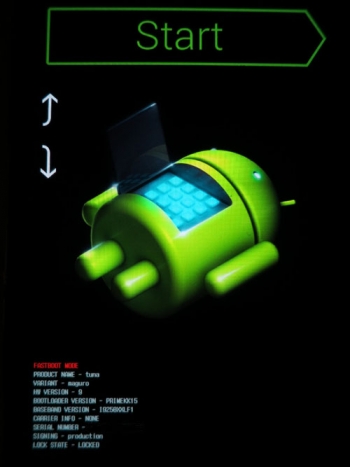
Если привести в пример компьютерные терминалы с несколькими установленными «операционками» (скажем, Windows и Linux), загрузчик после включения стационарного блока или ноутбука предлагает юзеру вход в систему на выбор, а после подтверждения загружает ту или иную ОС.
Принципы загрузки ОС
Равно как и в стационарных системах, загрузчик Bootloader в мобильных девайсах обращается к инициализационным файлам по типу того, как это делает, например, Windows при загрузке параметров из файла boot.ini.
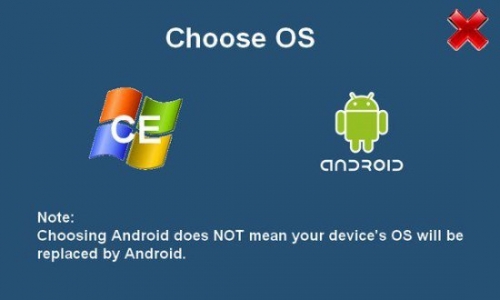
Если обратить внимание именно на такие данные, нетрудно сделать вывод, что в Android-системах запросто можно изменить не только способ загрузки, но и загружаемую ОС либо в ручном, либо в автоматическом режиме. Однако мало кто знает, что сам этот инструмент загружает исключительно ту систему, которая написана под определенную модель смартфона или планшета.
Bootloader: как разблокировать и зачем это нужно?
Что же касается возможностей, которые предполагает разблокирование загрузчика, дело тут только восстановлением данных не ограничивается.
Считается, что в таком случае пользователь получает доступ к ядру системы, который по умолчанию невозможен. Как в такой ситуации описать Bootloader? Что это, станет понятно, если взглянуть на отсутствие так называемых прав суперюзера . Получается, что после снятия блокировки они вообще не нужны ни на каком уровне. А то ведь зачастую приходится устанавливать специальные прошивки и приложения. Если же кастомная прошивка , мягко говоря, «корявая», то и вся система может слететь.
Любой производитель мобильной техники предусматривает работу с таким компонентом, как Bootloader. Как разблокировать его? Обычно это делается при помощи специальных утилит, устанавливаемых на ПК при соединении с мобильным девайсом через USB-интерфейс. Заметьте, права суперпользователя в данном случае не требуются.
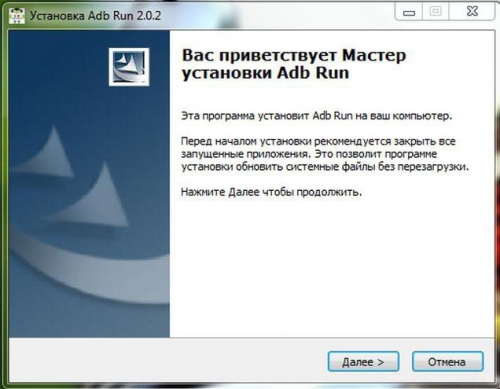
Для большинства устройств, включая, например, гаджеты Sony и HTC, подразумевается использование утилиты Adb Run , причем для Sony придется дополнительно использовать специальные драйверы Sony Fastboot, да еще и обратиться к специальному разделу Unlocker на официальном сайте. Как видим, процедура хоть и выполнимая, но достаточно сложная.
Как разблокировать Bootloader более подробно
Восстановление данных
С другой стороны, в своем стандартном режиме работы восстановление Bootloader после сброса настроек до заводских позволяет совершить просто элементарно. Для этого не потребуется даже hard reset .
Достаточно просто скинуть настройки на самом гаджете, а после перезагрузки система предложит выбрать вариант: либо использовать на устройстве новые настройки, либо восстановить параметры, программы и файлы, применяя для этого учетную запись сервисов Google. При этом придется ввести адрес почты Gmail с паролем, а также подключиться к сети Интернет, например, при имеющемся активном Wi-Fi-соединении.
Установка другой «операционки»
Если говорить о возможности инсталляции другой ОС, этот вопрос достаточно сложен, хотя и решаем. Дело в том, что некоторые производители утверждают, мол, что после «Андроида» на гаджет другая система не станет. Чистой воды рекламный ход, призванный разрекламировать инсталлированную систему.

А ведь китайцы на своих «левых» аппаратах HTC уже доказали, что на одном девайсе совершенно элементарно уживаются и Android, и Windows Phone. При этом такие модели поставляются в большинстве случаев с уже разблокированным загрузчиком Bootloader. Что это в данном случае? Это средство, позволяющее не только выбирать загружаемую ОС, но и устанавливать любую другую с изменением параметров на системном уровне.
Иными словами, пользователь может обойтись даже без каких бы то ни было прошивок или дополнительных программ для оптимизации работы установленной «операционки». Более того! Для этого не потребуются даже специализированные утилиты вроде оптимизаторов, которых сегодня развелось столько, что пользователь сам не понимает, что же выбрать из всего этого огромного количества программ и приложений.
На что стоит обратить внимание отдельно?
Но вот когда дело касается кастомных прошивок, которые стали достаточно популярными у множества владельцев мобильных девайсов, с ними нужно быть очень осторожными. Конечно, толковая прошивка или обновление ОС вреда не принесет, скорее наоборот, только улучшит работу устройства, но когда инсталлируется что-то неофициальное, да еще не прошедшее проверку (вроде компьютерных бета-версий), жди беды. Тогда уж точно никакой загрузчик не поможет.
Кстати сказать, немногие соображают, что такие версии способны оказывать слишком сильную нагрузку на «железные» компоненты, что, в свою очередь, может привести к их полной неработоспособности. А ведь поменять процессор в том же смартфоне – дело далеко не самое простое.
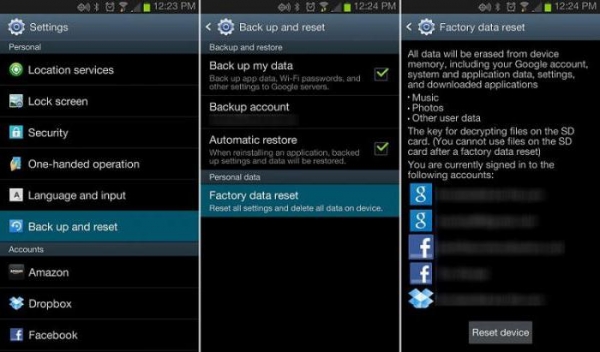
Ко всему прочему разблокировка загрузчика в официально выпущенных фирменных гаджетах подразумевает автоматическую потерю гарантии и возможности бесплатного сервисного обслуживания. Так что придется сто раз подумать, перед тем как производить такие действия и операции.
Напоследок остается добавить, что вопрос установки другой ОС на Android-девайс – тоже, в общем-то, достаточно спорный. Да, конечно, система встанет, что бы там производитель ни заявлял. Но вот как она будет работать – это уже другой вопрос, тем более что большинство юзеров обычно ставят какие-то облегченные версии, имеющие неизвестный источник происхождения. А зря.
Тут, как говорится, таких дров наломать можно, что потом греха не оберешься. Да и сам производитель при таких изменениях по действующим международным нормам никакой ответственности за корректную работу мобильного девайса не несет. Поэтому решение о целесообразности и должен принимать сам обладатель гаджета. Но лучше с такими вещами не шутить.
Понимание того, как работает ваш смартфон и какие важные компоненты в этом ему помогают, определенно не повредит. В этом посте мы познакомимся с тем, что называется Bootloader, или «загрузчик». Почему он бывает открытым или закрытым и для чего он нужен. Простому пользователю работать с загрузчиком не придется, но знать о его существовании полезно.
Начнем с начала. Bootloader, или загрузчик, это программа, которая запускается каждый раз, как только вы включаете смартфон. Она отвечает за запуск нужной операционной системы. Другими словами, Bootloader запускается еще до того, как будет загружена операционная система Android. Именно эта программа позволяет запустить Android или активировать режим восстановления, к примеру.
Производители блокируют доступ к загрузчику на своих устройствах. Таким образом они запрещают пользователям запускать какую-либо другую операционную систему на устройстве, кроме предусмотренной производителем. Желающие установить кастомную прошивку прибегают к разблокировке загрузчика, хотя есть производители, которые выпускают устройства с разблокированным загрузчиком.
Bootloader устанавливается производителем смартфонов. В случае, если он заблокирован, он позволит запустить только авторизованную версию операционной системы с соответствующей электронной подписью. Способы обхода этой проверки разнятся в зависимости от производителя смартфона и, как правило, требуют root-доступ.
Стоит отметить, что неосторожные действия пользователей порой приводят к повреждению программы-загрузчика. Это одна из причин, по которой не стоит отсоединять кабель от смартфона во время прошивки или выключать электричество. Восстановление Bootloader – это очень непростая процедура, которая не имеет ничего общего с восстановлением прошивки смартфона или обновлением версии Android.
Поделитесь этим приложением через
Скачать это приложение на десктоп
Источник: window-10.ru
Bigfoot boot agent что это
Короче имею нетбук Asus 1201PN поставил на него WIndows XP Professional ну всё думаю рай так то оно и есть CoD4MW на минимальных летит на средних нормально не супер но хорошо, NFS Underground 2 на максимальных только в путь.
Короче проблема после переустановки стала тупо бесящая, при запуске сначала появляется окно с надписью . Alt+F10 жмёш открывается Network Atheros Boot Agent для чего эта хрень? И как её убрать самый главный прикол что ставлю чтобы дисэйбл возле(ну типо показывать это окно снова) и F4 чтобы сохранить запускаю всё гуд но если перезагрузится опять будет предложение нажать Alt+F4 если не нажат то где-то через 5 секунд появится загрузка винды. (Винда лицензионная)
Короче что такое Network Atheros Boot Agent и для чего это чудо и как его убрать?
нетворк бут агент это ваша сетевая карта и надо всего лишь её загрузку поставить после загрузки харда для этого в биосе найдите вкладку с надписью бут и поменяйте местами хард на первое место
Не зря на нём стояла Windows 7 Starter которая ну просто Ж, поставил WIndows 7 Home Premium мощи я так и не увидел всё тупит всё тормозит. Поставил я Windows XP Professional всё летит всё супер игры все пошли только в путь но теперь имею вот такое странное окошко при запуске.
Почему я говорю что мощи не увидел потому как 2 ядра по 1.6 видяха nvidia ION2 с 512мб видеопамяти 2 гига оперативы разве для нетбук это не мощь?
Как выключить функцию Intel® Boot Agent или предотвратить ее запуск
Intel® Boot Agent — это микропрограммное обеспечение сетевой интерфейсной платы. Функция Intel® Boot Agent позволяет подключенному к сети клиентскому компьютеру загружаться с помощью образа на удаленном сервере. Поставщики ПК могут активировать функцию Intel® Boot Agent для использования различных сред и протоколов. BIOS добавляет функцию Intel® Boot Agent в список загрузочных устройств. Если функция Intel® Boot Agent находится в списке выше любого другого загрузочного устройства, она будет запущена и попытается выполнить загрузку компьютера через сеть.
Функцию Intel® Boot Agent отключают при использовании дополнительных адаптеров, установленных в разъемы PCI, PCI-X или PCI Express*.
Если вы используете встроенный сетевой адаптер, см. документацию к своему компьютеру. Обычно настройки, используемые для выключения или включения функции Boot Agent, находятся в системной BIOS.
Имейте в виду, что эта информация не относится к ноутбукам. Чтобы отключить функцию Intel® Boot Agent, откройте настройки BIOS вашего компьютера.
| Примечание | Для получения новейшей информации об открытии приложения системной BIOS обращайтесь непосредственно к производителю комплектного оборудования (OEM). |
Как остановить работу функции Intel® Boot Agent?
- Предотвратить выполнение функции Intel® Boot Agent.
- Отключить функцию Intel® Boot Agent или предотвратить ее запуск с помощью служебной программы.
Для предотвращения запуска функции Intel® Boot Agent:
- Перейдите в BIOS и найдите настройки последовательности загрузочных устройств.
- Переместите функцию Boot Agent вниз списка после жесткого диска или устройства, с которого вы предпочитаете выполнять загрузку.
Для предотвращения инициализации функции Intel® Boot Agent используйте служебную программу Intel® Ethernet Flash Firmware Utility (BootUtil.exe). Приложение Intel Ethernet Flash Firmware Utility является программой, которая:
- Изменяет настройки по умолчанию вашего сетевого Ethernet-адаптера Intel®.
- Включает или отключает функцию Wake-on-LAN.
- Включает или отключает возможности и настройки функции Intel® Boot Agent.
- Может использоваться для обновления образа, находящегося во флэш-компоненте сетевой платы.
Пакет загрузки программы содержит версии для сред DOS, Windows*, Linux* и UEFI. В него также входит руководство по использованию функции Intel® Boot Agent. Запустите файл index.htm, чтобы открыть руководство с подробными указаниями по выключению функции Intel® Boot Agent.
| Примечание | Это действие не работает на всех системных платах OEM-производителей. В этом случае обратитесь к OEM-производителю. |
Как установить приложение Intel® Ethernet Flash Firmware Utility?
В среде DOS или UEFI программу можно запустить из папки, содержащей ОС. Произойдет ошибка, если вы попытаетесь запустить версию программы для DOS в окне командной строки Windows*. Версия для DOS работает только в ОС DOS.
В ОС Linux* и Windows* вы должны сначала запустить программу установки.
Программы установки и загрузки находятся в каталоге вашей ОС во вложенной папке APPSBootUtil. Если в папке для вашей ОС содержится программа установки, запустите ее перед использованием функции Intel Boot Utility.
Установка загрузочной программы в ОС Windows* перезапишет файлы, необходимые для ПО Intel® PROSet для Диспетчера устройств Windows. После ее установки могут начаться проверки системных ошибок или потеря функциональности ПО Intel® PROSet, или других программ, работающих с этим же драйвером. Удалите ПО Intel® PROSet перед установкой программы. После использования программы вновь установите ПО Intel® PROSet. Повторная установка ПО Intel® PROSet перезапишет файлы, которые использовались программой.
Настройки функции Intel® Boot Agent
Функция Intel® Boot Agent активируется во время запуска системы, даже если она не является первым загрузочным устройством. Чтобы изменить настройки функции Intel® Boot Agent, нажмите клавиши Ctrl+S после отображения экрана инициализации.
Как обновитьУтилита Intel® Boot Agent
в утилите загрузки Intel® Ethernet Connections имеется новейший код Утилита Intel® Boot Agent для адаптеров Intel® Ethernet. Скачайте этот архив, чтобы обновить ваш загрузочный агент. Все функциональные возможности и переключатели командной строки, которые были найдены в IBAUTIL, поддерживаются в BootUtil.
Вы можете обновить агент загрузки Intel, используя один из двух способов:
- Использование Intel® PROSet для Windows * Диспетчер устройств
- Использование утилиты загрузки Intel® Ethernet-подключений
Утилита BootUtil. exe может использоваться для обновления образа и управления многими параметрами загрузочного агента. Подробные сведения содержатся в документации, поставляемой с утилитой Intel® Ethernet Connections.
Для обновления образа загрузки или установки с помощью диспетчера устройств Intel PROSet для Windows *:
Вы можете найти файл бутимг. FLB в папке аппсбутутил на компакт-диске программного обеспечения или в файлах, установленных с помощью утилиты загрузки Intel® Ethernet Connection s.
Использование более старой версии Утилита Intel® Boot Agent и более старых FLB изображений
Использование старой версии программного обеспечения или старых образов Flash требует ручного выбора файла изображения для вашего типа адаптера. Последний символ перед . FLB сопоставляет файл с типом адаптера. См. таблицу 1, чтобы сопоставить имя файла изображения с адаптером.
Таблица 1
Сопоставление имени файла изображения с типом адаптера
Содержимое этого архива не предназначено для сетевых подключений, встроенных в компьютер, таких как Pro/100 VE, Pro/100 VM или PRO/1000 CT сетевое подключение. Для встроенных сетевых подключений агент загрузки должен быть обновлен как часть обновления BIOS. Для получения информации обратитесь к поставщику системы.
Некоторые адаптеры Intel не оснащены микросхемами флэш-памяти, а имеют сокет. Для ранних моделей PRO/1000 Адаптеры, которые пришли с флэш-чип гнездо, есть нет доступных обновлений.
Утилита Intel® Boot Agent включен по умолчанию на настольных адаптерах и отключен по умолчанию на серверных адаптерах. Отключите агент загрузки на всех адаптерах Ethernet, которые не используют его.
Что то с компом стало.
Отключение функции Intel Boot Agent применяется к дополнительным адаптерам, установленным в разъемах PCI, PCI-X или PCI Express*.
Если вы используете встроенный сетевой адаптер, см. документацию к своему компьютеру. Обычно настройки, используемые для выключения или включения функции Boot Agent, находятся в системной BIOS.
Имейте в виду, что эта информация не относится к ноутбукам. Откройте настройки системной BIOS вашего компьютера для отключения функции Intel Boot Agent.
Как предотвратить запуск функции Intel Boot Agent?
Откройте программу конфигураций BIOS и найдите настройки порядка загрузочных устройств.
Переместите функцию Boot Agent вниз списка после жесткого диска или устройства, с которого вы предпочитаете выполнять загрузку.
- Болей genshin impact где стоит
- Сколько лет вито скалетта в мафии 2
- Когда будет раздача бателфилд 4
- Обломок стены декабрина genshin impact где найти
- Персонажи identity v как типы личности
Источник: igry-gid.ru
Boot agent что это за программа
- Language ▼
- English
- Français
- Nederlands
- 日本語
- Deutsch
- Español
- Italiano
- Português (EU)
- Português (BR)
- Dansk
- Cestina
- العربية
- 中文 (漢語)
- 中文 (汉语)
- Türkçe
- Русский
- Polski
- Svenska
- Norsk
- Suomi
- 한국말
- Română
- Ελληνικά
- Magyar

Загрузить драйверы
Intel Boot Agent
Как обновить драйверы устройств Boot Agent вручную:
Базовые драйверы Boot Agent должны быть объединены в %%os%% или загружены через обновление Windows®. Использование этих предустановленных драйверов может поддерживать основные функции вашего Software. Нажмите здесь, чтобы ознакомиться с порядком установки встроенных драйверов.
Порядок выполнения автоматической загрузки и обновления:
Рекомендация: Мы настоятельно рекомендуем использовать такой инструмент, как DriverDoc [DriverDoc — Продукт от Solvusoft], если у вас нет опыта в обновлении драйверов устройства Intel Софт. DriverDoc автоматически скачивает и обновляет драйвер Boot Agent, гарантируя установку надлежащей версии для текущей операционной системы.
Благодаря доступу к базе, содержащей более 2 150 000 драйверов, DriverDoc будет выполнять обновление не только драйверов Софт, но и остальных драйверов на вашем ПК.
Продукт Solvusoft
![]()
Boot Agent Часто задаваемые вопросы относительно обновления
Когда самое подходящее время для обновления драйверов Boot Agent?
Обычной рекомендацией является обновление драйверов Boot Agent после крупных обновлений Windows.
Каковы преимущества и риски с обновлениями драйверов Boot Agent?
Установка правильных обновлений драйверов Boot Agent повысит производительность, стабильность и сделает доступными новые Софт функции ПК. Риски установки неправильных Софт драйверов устройства включают снижение общей производительности, несовместимость функций и нестабильную работу ПК.
Почему пользователи не обновляют драйверы Boot Agent?
Многие люди не видят необходимости обновления драйверов устройств Boot Agent, поэтому они никогда не обновляются.
Как обновляются драйверы Boot Agent?
Драйверы Boot Agent устройства можно обновить вручную с помощью Device Manager (Диспетчера устройств) Windows или автоматически с помощью средства для сканирования и обновления драйверов.
Обслуживание драйверов компьютеров
Ошибки Boot Agent можно связать с поврежденными драйверами ПК. Драйверы устройств могут работать в один прекрасный день, а затем перестать работать на следующий день из-за ряда причин. Хорошей новостью является то, что драйвер системы Софт всегда может быть изменен для решения дилеммы ноутбука.
Это может быть невероятно трудно найти точный драйвер для вашего аппаратного блока на основе Boot Agent, даже непосредственно на веб-сайте Intel или связанного с ним производителя. Поиск, загрузка и ручное обновление драйвера Windows Boot Agent занимает много времени, что делает процесс невыносимым для большинства пользователей. Установка неправильного драйвера или просто несовместимой версии правильного драйвера может усугубить ваши проблемы.
Из-за времени и сложности, связанных с обновлением драйверов, мы настоятельно рекомендуем использовать программное обеспечение для обновления драйверов. Средство обновления драйверов предоставляет новые версии драйверов для вашего оборудования, а также может сохранить резервную копию текущих драйверов перед внесением каких-либо изменений. Поддержание файла резервной копии драйвера является отличной функцией, которая позволяет вернуть любой драйвер обратно к предыдущей версии, в случае, если происходит что-то катастрофическое.
Источник: www.solvusoft.com